Viva Glint 특성 업데이트
Microsoft Viva Glint 초기 특성 설정 후 이 지침을 사용하여 새 특성을 추가하고, 특성 이름을 바꾸고, 파생 및 선택적 시스템 특성을 관리하고, 플랫폼에서 특성 가시성을 업데이트합니다. 새 특성과 해당 값은 향후 설문 조사 결과에만 적용됩니다.
주의
특성을 설정하거나 변경하는 Viva Glint 관리 organization 대한 기본 언어로 변경 내용을 저장해야 합니다. Glint 언어 드롭다운 메뉴에서 기본 언어(종종 영어)가 선택되어 있는지 확인합니다. 다른 언어로 특성을 설정하거나 편집하면 Viva Glint 데이터 수집에 필요한 언어가 다시 설정되고 업로드 오류가 발생합니다.
Viva Glint 새 특성 추가
관리자 dashboard Viva Glint 설정에 새 특성을 추가하려면 다음을 수행합니다.
구성 기호를 선택한 다음 직원 섹션에서 사람 선택합니다.
가져오기를 선택한 다음 새 사용자 스키마 또는 특성 업데이트 선택합니다.
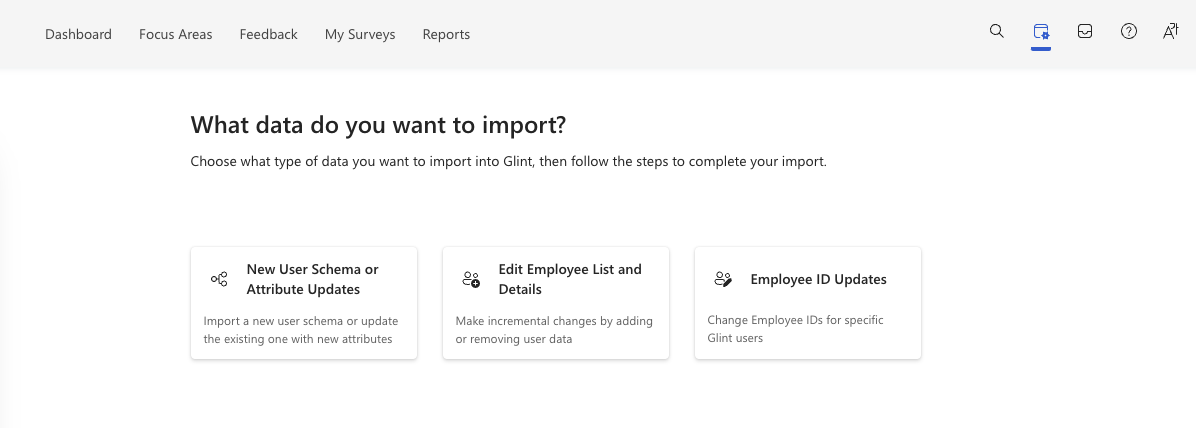
모든 기존 특성 및 새 특성을 사용하여 데이터 세트를 업로드합니다.
참고
업로드된 파일에는 특성 헤더 행과 현재 형식에 맞는 직원 데이터의 행이 하나 이상 포함되어야 합니다.
계속을 선택합니다.
날짜가 파일에 포함된 경우 날짜 필드가 있음을 선택한 다음 드롭다운 메뉴에서 적절한 날짜 형식을 선택합니다.
참고
이 선택은 직원 데이터의 기존 날짜 형식이어야 합니다.
데이터를 미리 보고 새 특성이 표시되는지 확인합니다.
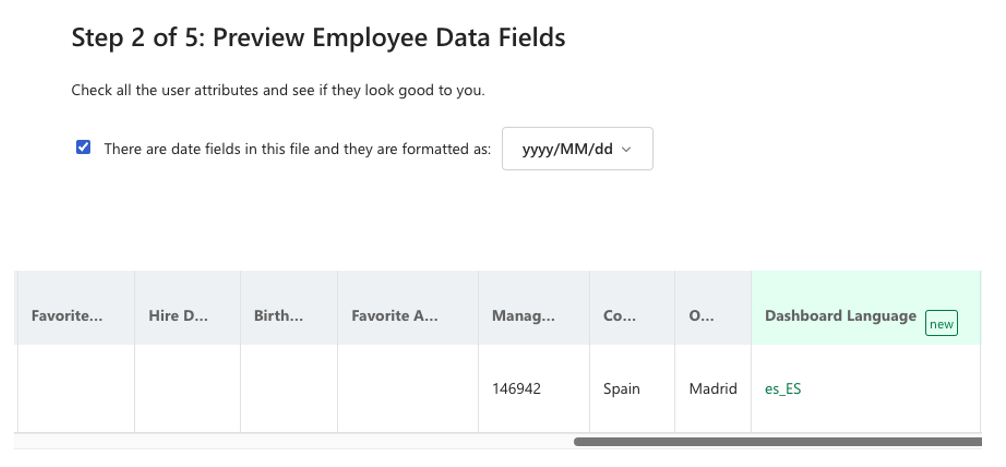
계속을 선택합니다.
특성 설정 페이지에는 현재 필수, 파생, 선택적 시스템 및 계층 특성이 표시됩니다. 새로 추가된 필드, 파생 또는 선택적 시스템 특성이 필요한 경우 적절한 섹션에서 선택합니다. 계속을 선택합니다.
참고
파생 관리자 계층 및 계층 구조 그룹 초기 설정 후에는 편집할 수 없습니다.
새로 추가된 특성을 검토하고 계속을 선택합니다.
특성을 저장하고 직원 데이터를 가져오거나 특성을 저장하고 직원 데이터를 삭제하도록 선택합니다.
팁
새 특성을 추가할 때 특성 저장 및 직원 데이터 삭제 옵션을 선택하여 향후 가져오기에 대비하여 설정을 저장합니다.
저장 또는 뒤로 이동을 선택하여 더 많은 편집을 만듭니다.
특성 이름 편집
직원 데이터 파일을 계속 원활하게 가져오도록 업데이트 하기 전에 다음 지침을 사용하여 특성의 이름을 바꿉니다.
관리자 dashboard:
구성 기호를 선택한 다음 Employees 섹션에서 사람 선택합니다.
작업을 선택한 다음 사용자 특성 관리를 선택합니다.
활성 특성 행에서 특성의 맨 오른쪽에 있는 해당 줄임표를 선택합니다.
특성 이름 바꾸기를 선택합니다.
특성 이름 필드에 새 이름을 입력하고 이름 바꾸기를 선택합니다.
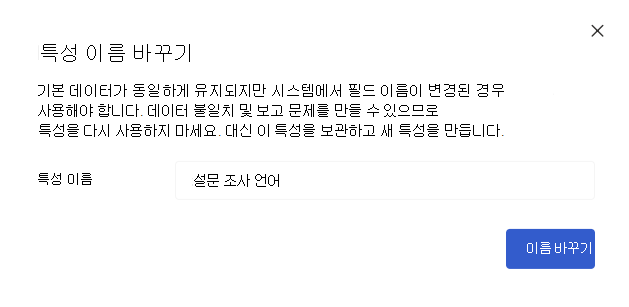
주의
기본 데이터가 동일하게 유지되지만 시스템에서 필드 이름이 변경된 경우 이 메서드를 사용합니다. 특성 이름 레이블을 다시 구성하면 보고에 문제가 발생할 수 있습니다. 대신 새 특성을 만듭니다.
예를 들어 부서가 Team으로 변경되고 해당 열의 값도 변경되는 경우 새 Team 특성을 추가하고 부서 이름을 Team으로 변경하지 않습니다.
파생 특성 관리
Viva Glint 직원 특성 파일에 전송된 데이터를 기반으로 특성을 계산합니다.
초기 설정 후 파생 필드를 편집하려면 다음을 수행합니다.
- 구성 기호를 선택한 다음 직원 섹션에서 사람 선택합니다.
- 작업을 선택한 다음 사용자 특성 관리를 선택합니다.
- 파생 특성 섹션에서 파생 특성관리를 선택합니다.
- 편집하거나 추가할 파생 특성 옆의 확인란을 선택합니다.
파생 특성을 사용하지 않도록 설정하려면: 원하는 필드 옆의 확인란을 선택 취소합니다.
파생 특성을 사용하도록 설정하려면: 원하는 필드 옆의 확인란을 선택하고 계산 대상 드롭다운 메뉴에서 데이터에서 필드를 선택합니다.
파생 특성을 만드는 데 사용되는 필드를 업데이트하려면: 원하는 필드 옆에 있는 확인란을 선택하고 계산 대상 드롭다운 메뉴에서 새 필드를 선택합니다.
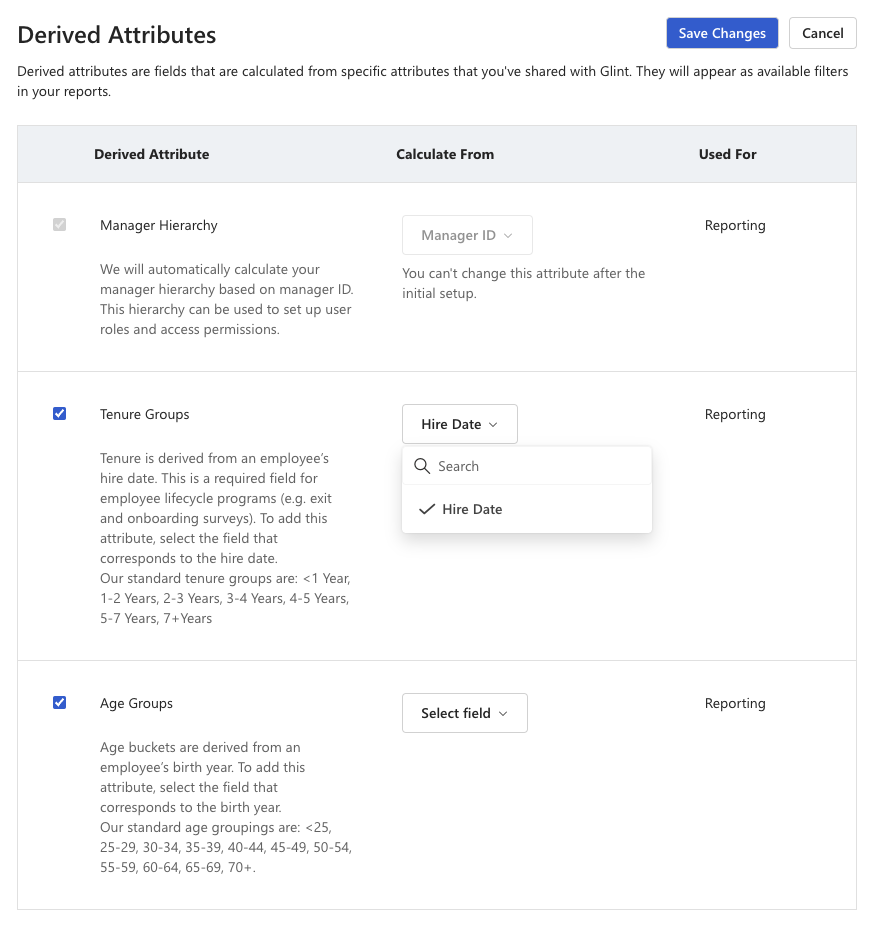
참고
초기 설정 후에는 관리자 계층 구조를 편집할 수 없습니다.
선택적 시스템 특성 관리
언어, 표준 시간대 및 개인 전자 메일을 Viva Glint 필드에 매핑하여 Viva Glint 직원과 통신하는 방법과 시기를 선택합니다.
중요
- 직원 특성 템플릿의 관련 탭에 표시되는 것과 똑같은 언어 및 표준 시간대 값을 보냅니다. 비어 있거나 잘못된 값을 가진 사용자는 일반 설정에서 organization 기본 선택 항목에서 설문 조사/이메일/대시보드를 수신하고 액세스합니다.
- 2025년 4월 10일부터 지원되는 언어 및 코드에 대한 변경 내용은 직원 특성 템플릿의 언어 코드 탭을 참조하세요.
초기 설정 후 선택적 시스템 특성을 편집하려면 다음을 수행합니다.
구성 기호를 선택한 다음 직원 섹션에서 사람 선택합니다.
작업을 선택한 다음 사용자 특성 관리를 선택합니다.
선택적 시스템 특성 섹션에서 선택적 시스템 특성 관리를 선택합니다.
- 선택적 시스템 특성을 사용하지 않도록 설정하려면 원하는 필드 옆의 확인란을 선택 취소합니다.
- 선택적 시스템 특성을 사용하도록 설정하려면: 원하는 필드 옆에 있는 확인란을 선택하고 동기화 시작 드롭다운 메뉴에서 데이터에서 필드를 선택합니다.
- 선택적 시스템 특성에 매핑된 필드를 업데이트하려면: 원하는 필드 옆에 있는 확인란을 선택하고 동기화 시작 드롭다운 메뉴에서 새 필드를 선택합니다.
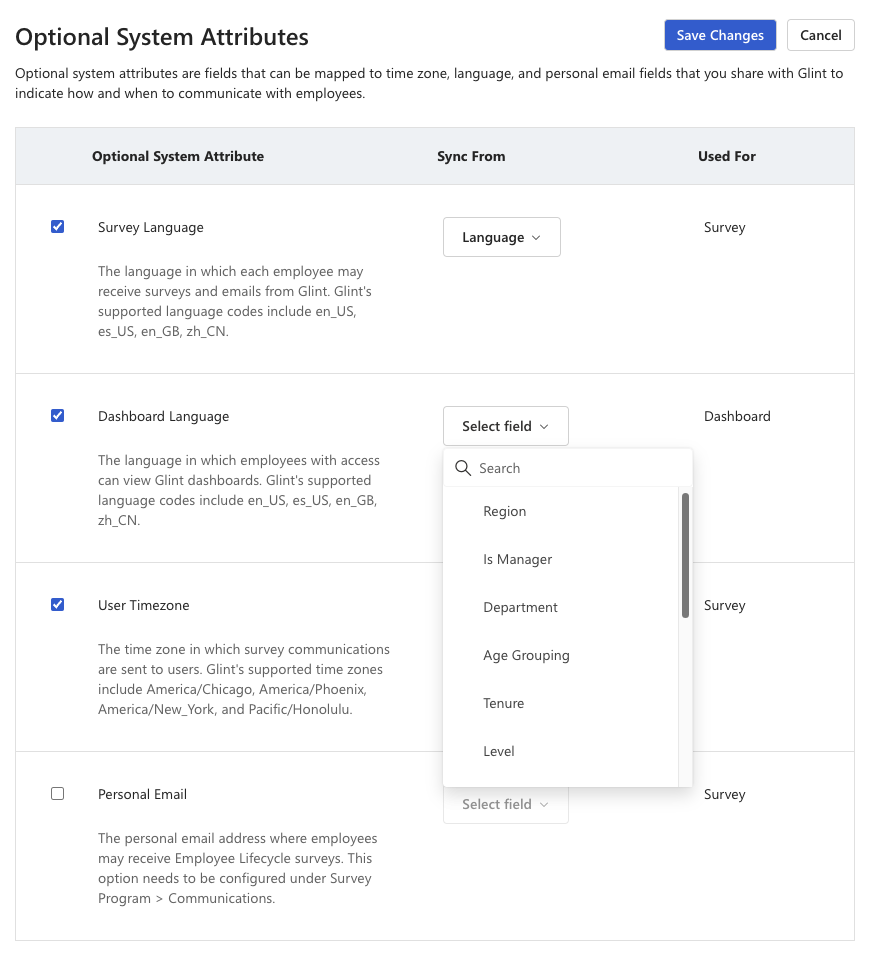
사용자 지정 특성 표시 유형 업데이트
표시 유형 설정을 사용하여 사용자 지정 특성이 표시되는지 여부를 편집합니다.
- 사람 페이지에서 선택한 사용자의 프로필입니다.
- 설문 조사 주기의 사용자 내보내기에서
- 설문 조사 받는 사람 내보내기에서 설문 조사 프로그램의 배포 섹션에서 다운로드합니다.
참고
이 설정은 원시 설문 조사 응답 내보내기에서 특성의 표시 유형에 영향을 주지 않습니다.
사용자 지정 특성의 표시 유형을 편집하려면 다음을 수행합니다.
구성 기호를 선택한 다음 Employees 섹션에서 사람 선택합니다.
작업을 선택한 다음 사용자 특성 관리를 선택합니다.
활성 특성 섹션에서 원하는 사용자 지정 특성의 타원을 선택하고 특성 편집을 선택합니다.
참고
필수 또는 계층 구조 특성에는 표시 유형 설정을 편집할 수 없습니다.
표시 유형 토글을 켜기 또는 끄기로 전환하여 특성을 표시하거나 숨깁니다.
저장을 선택합니다.
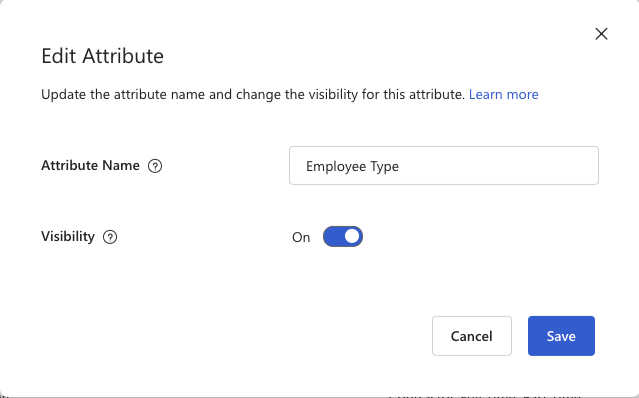
사용자 역할에 새로 표시되는 사용자 지정 특성에 대한 액세스 권한을 부여하려면 구성 기호를 선택한 다음 , 직원 섹션에서 사용자 역할을 선택합니다. 역할의 보고서 특성을 선택하고 새로 표시되는 특성에 대해 선택합니다. 사용자 역할 설정에 대해 자세히 알아보세요.